
Wie lösche ich TV-Sendungen vom iPhone? 2 Wege für Sie

Wenn Sie viele Filme oder Fernsehsendungen auf Ihrem iPhone, iPad gekauft oder heruntergeladen haben, nimmt dies bekanntlich viel Speicherplatz auf Ihrem iOS-Gerät in Anspruch. Nachdem Sie sie angesehen haben, möchten Sie möglicherweise TV-Sendungen auf dem iPhone löschen oder iPhone TV-Sendungen zur Sicherung oder Freigabe auf den Computer übertragen, falls erforderlich. Wenn Sie sich fragen, wie Sie TV-Sendungen effektiv vom iPhone entfernen können, lesen Sie bitte weiter, um die für Sie geeignete Methode zum Löschen von iPhone-TV-Sendungen auszuwählen.
Teil 1. So löschen Sie iPhone TV-Sendungen in der Videos-App
Teil 2. So entfernen Sie TV-Sendungen auf dem iPhone / iPad / iPod selektiv oder vollständig
Sie können die Filme oder Fernsehsendungen direkt in Ihrer iPhone-Video-App löschen. Es ist sehr einfach, TV-Sendungen auf Ihrem iPhone zu entfernen, aber es könnte ein wenig mühsam sein, wenn Sie viele Elemente löschen müssen.
Hier sind die Schritte:
Schritt 1. Öffnen Sie die Videos-App auf Ihrem iPhone auf dem Startbildschirm.

Schritt 2. Tippen Sie unten auf "TV-Sendungen", dann werden möglicherweise die Miniaturansichten von lokalen oder iCloud-TV-Sendungen angezeigt (abhängig von Ihren Einstellungen).
Schritt 3. Tippen Sie auf die gewünschte TV-Sendung und wählen Sie dann auf dem nächsten Bildschirm eine Folge der TV-Sendung aus einer Liste der ausgewählten TV-Show-Staffeln aus.
Schritt 4. Wischen Sie nach links über die ausgewählte Episode, um die Option "Löschen" aufzurufen. Tippen Sie einfach darauf, um die ausgewählte TV-Sendung von Ihrem iPhone zu entfernen.
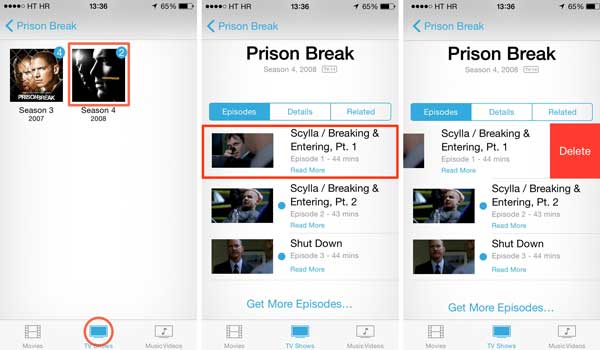
Schritt 5. Warten Sie nun bitte je nach Dateigröße einige Sekunden. Nachdem Sie das Löschen der ausgewählten Folge abgeschlossen haben, können Sie damit beginnen, eine weitere Folge von TV-Sendungen zu entfernen.
Wenn Sie außerdem die gesamte Saison löschen möchten, können Sie auch die Zielsaison auswählen und auf die Option "Bearbeiten" und dann auf das Symbol "x" tippen, um sie alle auf einmal zu löschen.
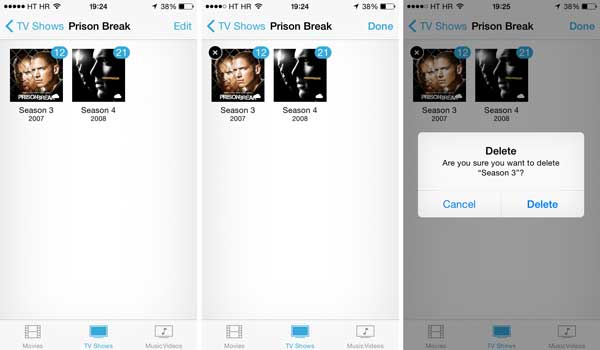
Siehe auch:
Wie übertrage / lade ich Videos vom Computer auf das iPhone herunter?
Wie kann ich Twitter-Videos auf das iPhone / iPad herunterladen?
Denken Sie, dass es zu mühsam ist, unerwünschte Fernsehsendungen einzeln zu löschen? Oder möchten Sie nicht alle TV-Sendungen von Ihrem iPhone oder iPad entfernen, aber einige davon? Hier wird ein professioneller iOS-TV-Shows-Manager empfohlen, mit dem Sie unerwünschte TV-Sendungen selektiv oder vollständig vom iPhone, iPad oder iPod löschen können.
Mit diesem Programm können Sie mehr als ein Element gleichzeitig auswählen, um sie vom iOS-Gerät zu entfernen, einschließlich Fernsehsendungen, Filmen, Musikvideos usw. Und dieses Programm unterstützt die Arbeit mit allen Generationen von iDevice, einschließlich iPhone 14 / 13 / SE / 12 / 11 / X / 8 / 7 / 6, iPad Pro, das neue iPad, iPad Air, iPad 9, iPad mini, iPod touch usw.
Sie können die kostenlose Testversion der Software in der Version Mac oder Windows mit dem Download-Link wie unten beschrieben herunterladen, um iPhone TV-Sendungen nach Bedarf zu löschen.
So geht's:
Schritt 1. Laden Sie die richtige Version der Software auf Ihren Computer herunter und führen Sie sie nach der Installation aus. Verbinden Sie dann Ihr iPhone über ein USB-Kabel mit dem PC, die Software erkennt Ihr Telefon automatisch.

Schritt 2. Sobald Ihr Gerät erkannt wurde, besuchen Sie den Abschnitt "Medien" auf der linken Seite, in dem alle Multimediadateien von Ihrem iPhone geladen werden, einschließlich TV-Sendungen. Finden Sie es oben heraus und klicken Sie auf die Kategorie "TV-Sendungen", um eine Vorschau aller TV-Sendungen auf Ihrem Gerät anzuzeigen. Wählen Sie dann eine oder mehrere TV-Sendungen zum Löschen aus und klicken Sie oben auf die Schaltfläche "Löschen", um sie alle sofort auf einmal zu entfernen.

Tipp: Sie können auch die Schaltfläche "Exportieren nach" verwenden, um die TV-Sendungen auf den Computer oder die iTunes-Mediathek zu übertragen, um sie zu sichern oder mit anderen zu teilen.
Wenn Sie das Löschen von TV-Sendungen einzeln als zu mühsam empfinden oder wenn Sie nur bestimmte TV-Sendungen und nicht alle entfernen möchten, empfiehlt sich ein professioneller iOS-TV-Shows-Manager. Mit diesem Tool können Sie unerwünschte TV-Sendungen selektiv oder vollständig von Ihrem iPhone, iPad oder iPod löschen. Versuch es doch mal.
Verwandte Artikel:
Synchronisieren Sie Fotos vom iPhone mit iTunes





